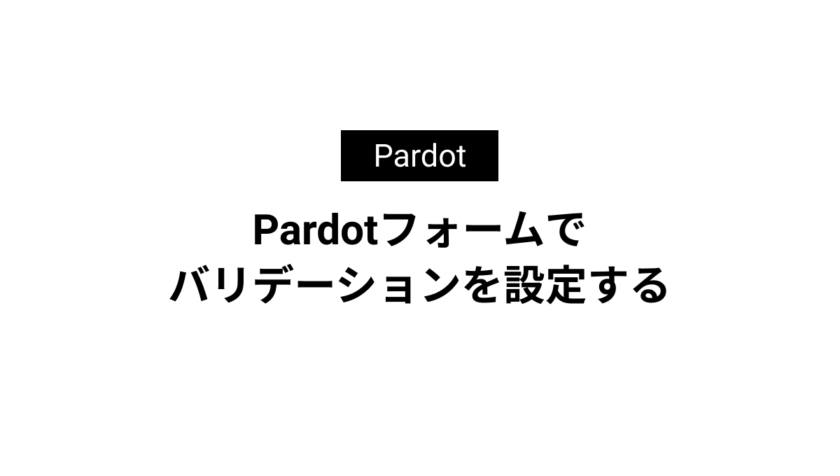Account Engagement(旧Pardot)のメール送信ドメイン設定方法
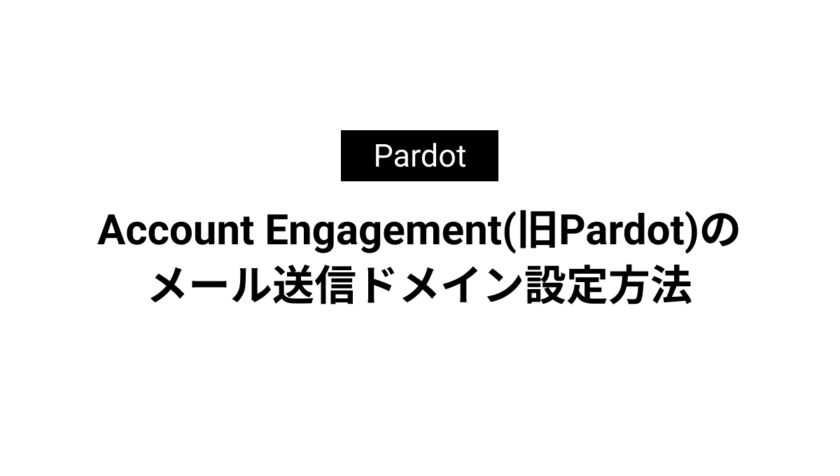
本記事ではAccount Engagement(旧Pardot)のメール送信ドメイン設定方法を解説しています。
メール送信ドメインを追加
まずは設定するメール送信ドメインを追加します。
メール送信ドメインの追加は[Pardot 設定]→[ドメイン管理]→[新しいドメインを追加]から行います。
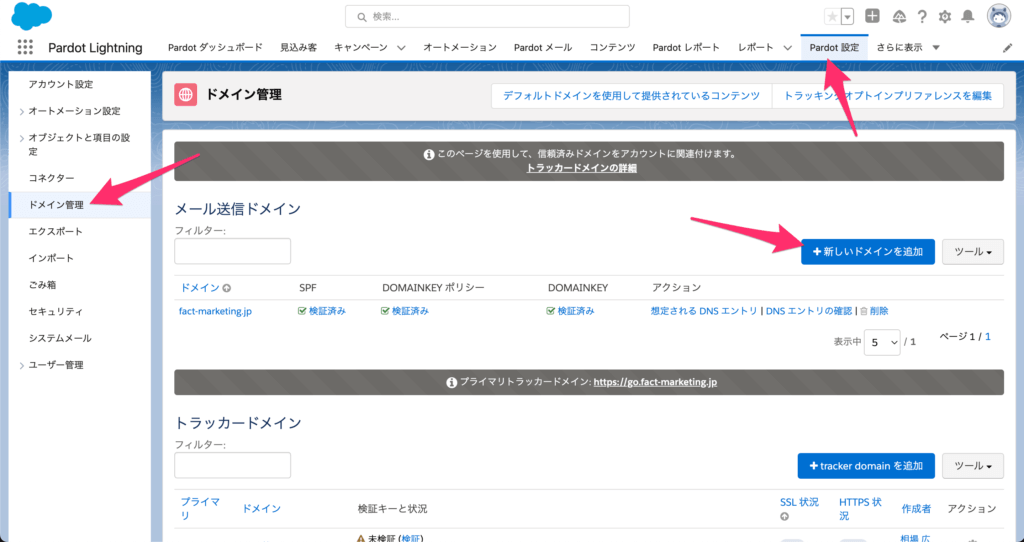
次に開いたページで設定するメール送信ドメインを入力し[ドメインを作成]をクリック。
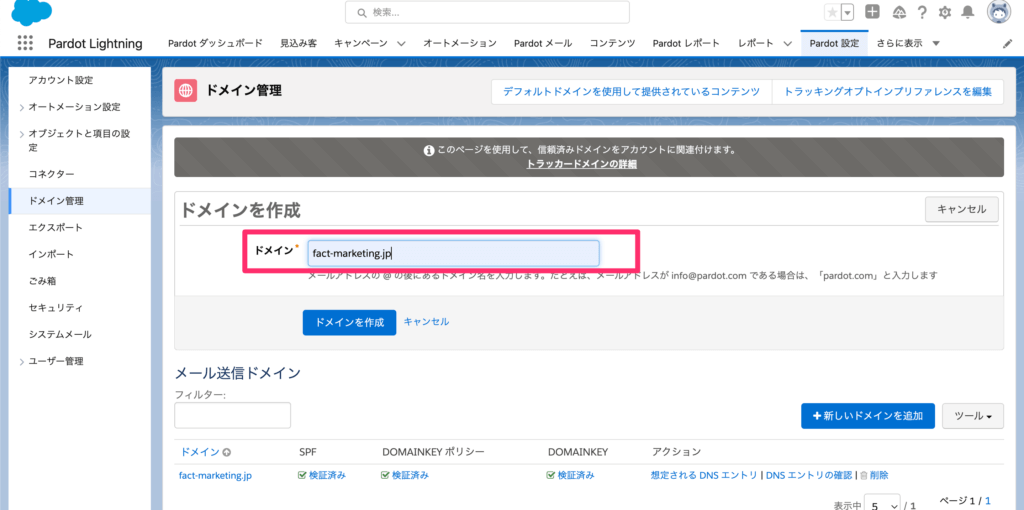
ドメインが追加され[想定される DNS エントリ]をクリックするとサーバー側に設定する内容が表示されるのでコピーしておきましょう。
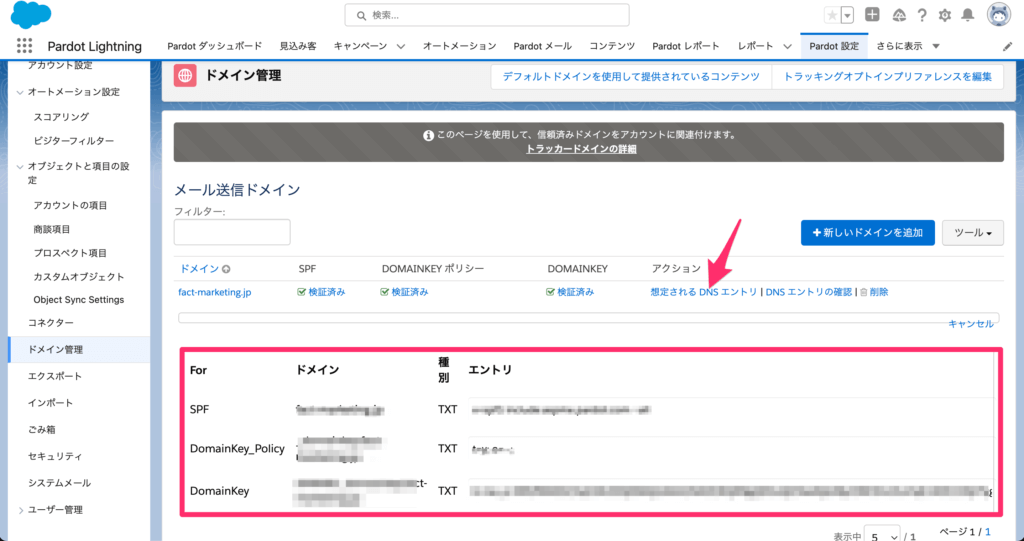
DNSレコードを追加
メール送信ドメインを追加したら次はドメインを管理するサーバー側にDNSレコードを追加します。
先ほど表示された内容をドメインを管理するサーバー側で設定していきましょう。
SPFの設定
- ホスト名 = ルートドメイン名
- 種別 = TXT
- 内容 = v=spf1 include:aspmx.pardot.com ~all
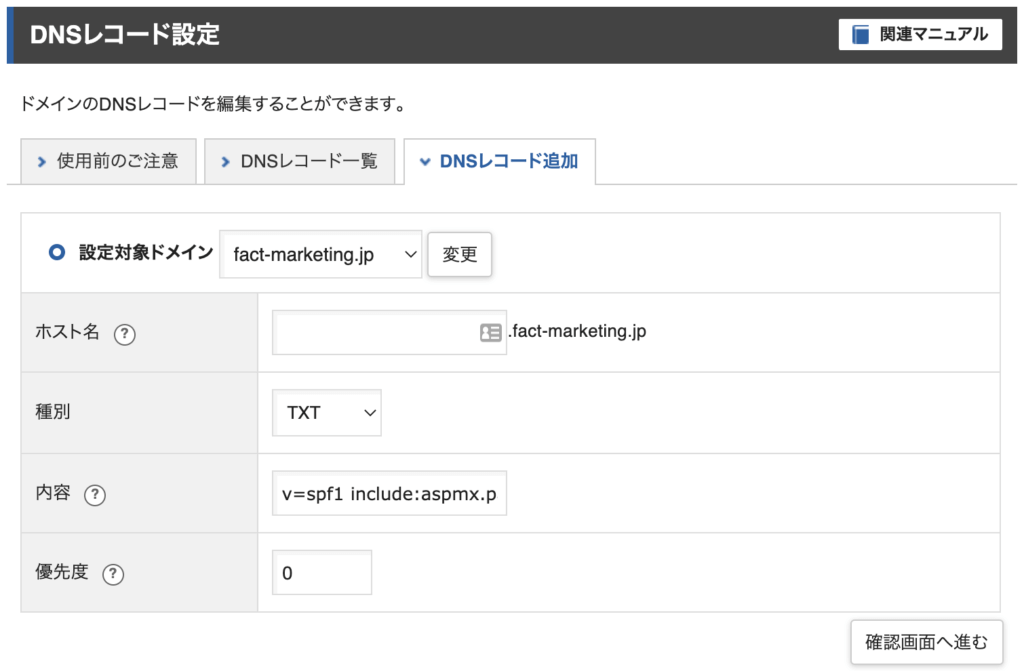
DomainKey_Policyの設定
- ホスト名 = 「_domainkey.」+ルートドメイン名
- 種別 = TXT
- 内容 = t=y; o=~;
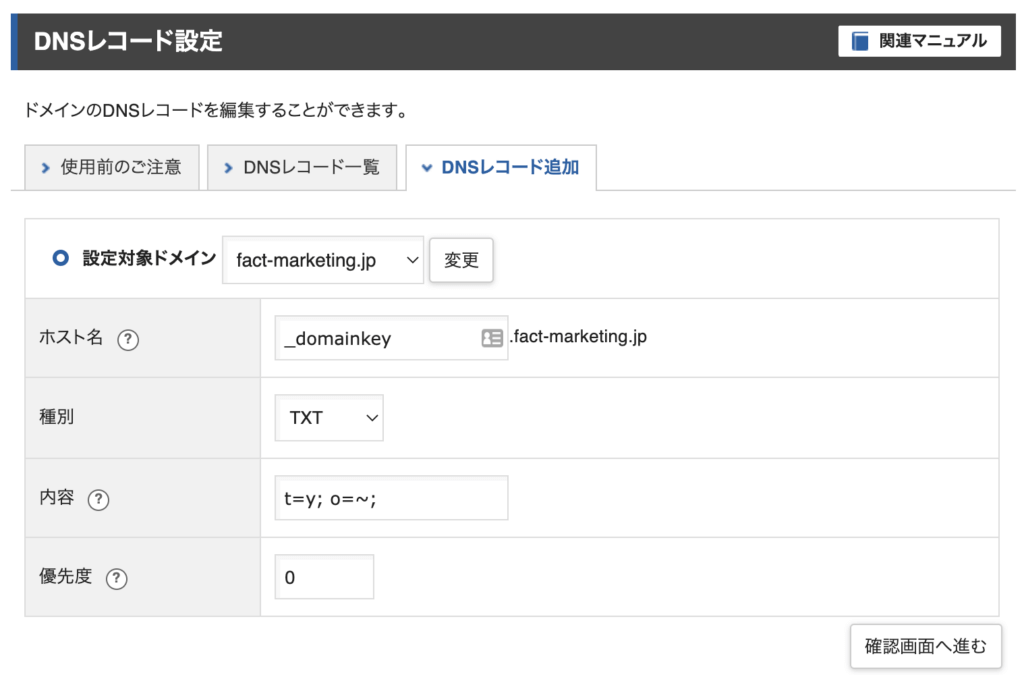
DomainKeyの設定
- ホスト名 = Pardotで表示された内容
- 種別 = TXT
- 内容 = Pardotで表示された内容
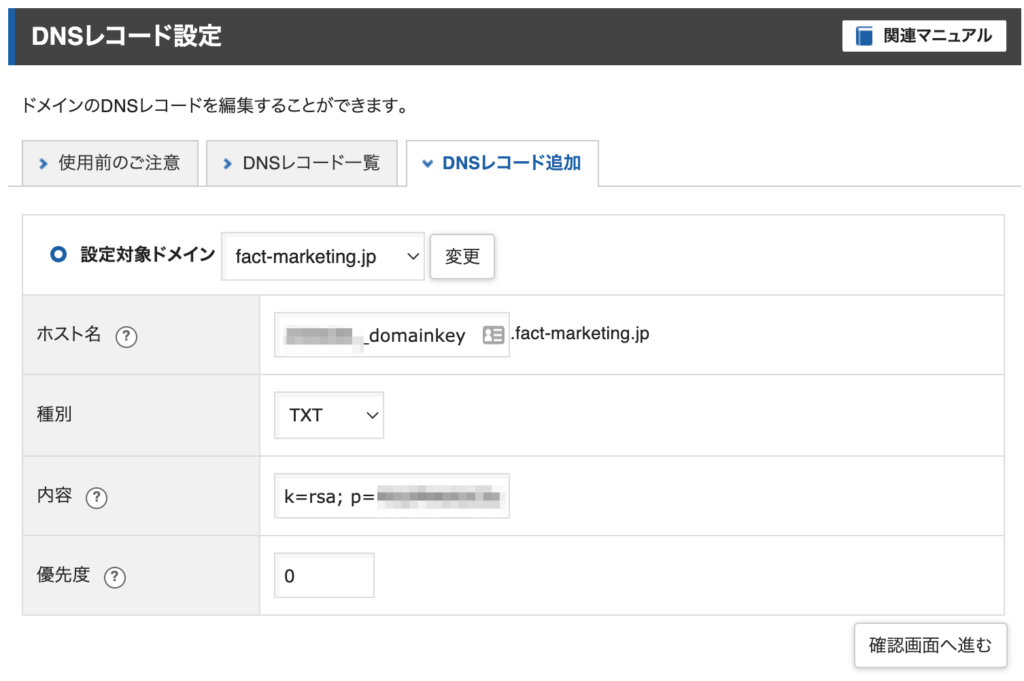
DNSエントリの確認
サーバー側での設定が完了したら時間をおいてDNSエントリの確認をクリックします。
正しく設定されていればすべて検証済みになり、これでメール送信ドメインの設定は完了です。
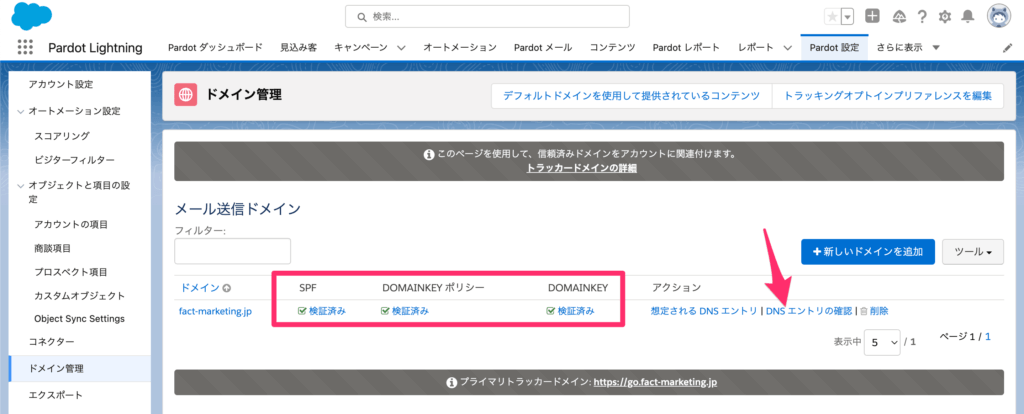
まとめ
メール送信ドメインの設定は到達率を上げるためにも必須の設定です。
サーバー側の反映に時間がかかることがあるためすぐに検証済みにならない場合は翌日時間をおいて確認してみましょう。